网络还原精灵维护手册
- 格式:doc
- 大小:2.35 MB
- 文档页数:24

利用网络还原系统(远志)快速维护机房摘要本文介绍一款集网络克隆和网络还原为一体网络还原系统――远志网络还精灵,来安装一个只有网络环境但没有硬件还原卡机房关键词网络拷贝;克隆;远志;还原保护卡的全名为“硬盘保护还原卡”,是用来保护的操作系统一种设备。
保护硬盘里的资料的,不管你作如何改动,重启后都能恢复原样,任何对硬盘的分区和数据的修改都不起作用,这样就对硬盘的数据起到了保护的作用。
对维护在公共使用的电脑有很大的作用,所以大部分学校的计算机房,电子阅览室还有网吧等地方都使用硬盘保护卡。
外面常见的的保护卡有增霸卡、小哨兵、海光蓝卡、三茗卫士等。
目前,大部分的品牌电脑都把还原卡集成到主板,能够起网络还原、网络拷贝等功能。
如联想、方正、惠普等。
但是不是品牌电脑、没有网络还原卡的情况下该怎样快速网络拷贝和还原保护操作系统呢?网络上有很多都利用pxe和ghost组合的网络克隆,如maxdos、深度网吧GHOST等等。
下面介绍一款集网络克隆和网络还原为一体网络还原系统――远志网络还精灵,来安装一个只有网络环境但没有硬件还原卡机房。
1准备工作先要准备两台计算机,一台管理机和一台客户机。
管理机和客户机在安装软件前要注意1)确认计算机在安装网络还原精灵之前操作系统运作正常并符合硬件系统的要求。
2)如果电脑上已经安装过老版本或是其它的还原产品,请先将其移除,并最好是全新安装操作系统。
3)建议安装前对计算机进行杀毒,确认计算机没有病毒后关闭防毒软件,因为少数杀毒软件会将网络还原精灵的安装过程误报为病毒。
下面还在做一项工作就是要把网络还原精灵自带的网络拷贝软件由软盘版改成网络版(注:非常有用啊,可以作为网络克隆工具),因为网络还原精灵自带的软件,后缀名是img,只能在管理机上制作成一张1.44M的软盘,再通过客户机上软盘驱动器一台一台的读取,现在大多数的计算机都不带软盘驱动器了,所以这一步非常重要。
下载一个3M的IMGEDIT的软件和Tftpd32。

电信网络设备维护手册第一章:引言电信网络设备维护是确保网络正常运行和提供高质量服务的关键环节。
本手册旨在为维护人员提供详细的操作指南和维护流程,以确保设备的长期稳定运行。
第二章:网络设备维护准备工作1. 确认设备维护范围:根据网络拓扑结构和设备使用情况,确认需要维护的设备范围,包括路由器、交换机、防火墙等设备。
2. 制定维护计划:根据设备的使用频率和重要性,制定合理的维护计划,在网络负载较轻的时段进行维护操作。
3. 准备必要工具和备件:确保维护人员配备了必要的工具,如螺丝刀、网线测试仪等,并备有常用备件,以备紧急更换。
第三章:日常维护操作1. 设备巡检:定期对网络设备进行巡检,检查设备的运行状态、硬件连接是否正常,以及设备是否存在异常告警。
2. 配置备份:定期备份设备的配置文件,以便在设备故障或配置丢失时快速恢复。
3. 软件升级:定期检查设备的软件版本,确保使用最新的稳定版本,并按照操作手册的指导进行升级。
第四章:故障处理与维修1. 故障排除:当设备出现故障时,维护人员应按照故障处理流程逐步排除可能的问题,如检查硬件连接、检查设备日志等。
2. 维修与更换部件:若经过排除后确定设备存在硬件故障,维护人员应及时联系供应商或厂商进行维修或更换故障部件。
第五章:安全管理1. 防火墙配置:根据网络安全策略,配置防火墙规则,限制非授权访问,并定期审计和更新规则。
2. 密码管理:确保设备的登录密码复杂度,并按照密码策略定期更改密码,以保障设备的安全。
3. 安全漏洞修复:定期检查设备的安全漏洞,并及时安装所需的安全补丁。
第六章:应急处理1. 突发网络故障:在网络故障发生时,维护人员应迅速响应,并按照应急处理流程进行故障恢复。
2. 灾难恢复计划:制定灾难恢复计划,包括备份策略和数据恢复流程,以应对重大网络故障或灾难。
结语本手册提供了电信网络设备维护的基本操作流程和管理要点,维护人员应按照手册的要求进行维护和管理工作,确保网络设备的长期稳定运行,为用户提供高质量的通信服务。

版权宣告方正科技集团股份有限公司(以下简称方正公司)有权随时更改本手册的内容,恕不另行通知。
除非另外注明,否则本手册范例中所使用的公司、人名,以及资料都是虚构的。
没有方正公司的许可,您不得为任何目的而使用任何形式或方法(包括电子的或机械的),复制或传送本手册的任何部分。
方正公司对于其应用程序、商标、版权或文件中所涵盖的其他知识产权拥有或正在申请专利中。
除非取得方正公司的任何书面授权合约,否则不得擅用本手册中的这些专利、商标、版权或其他知识产权。
Pentium是英特尔公司的商标Microsoft和Microsoft Windows是微软公司的商标和注册商标。
本手册所提到的其他商标,均属于其合法注册公司所有版权所有©2004方正科技集团股份有限公司使用手册目录第一章系统简介 (1)1.1 系统简介 (1)1.2 专业术语 (2)1.2.1 保护区 (2)1.2.2 CMOS (3)1.2.3 VxD (4)1.2.4 还原 (4)1.2.5 转储 (4)1.2.6 保留 (4)第二章系统需求 (6)2.1 硬件需求 (6)2.1.1 网络管理端/还原卡 (6)2.2 软件需求 (6)2.2.1 网络管理端/还原卡 (6)第三章安装 (7)3.1 安装前准备 (7)3.2 安装网络管理端 (8)3.3 启动网络管理端 (11)3.4 安装还原卡 (12)第四章使用还原卡网络管理端 (19)4.1 使用须知 (19)4.2 网络管理端简介 (19)4.3 网络管理端界面 (19)网络管理型还原卡4.4 功能介绍 (20)4.4.1 还原 (20)4.4.2 转储 (22)4.4.3 保留 (23)4.4.4 参数设置 (25)4.4.5 计划任务 (29)4.4.6 注销还原卡 (34)4.4.7 关机 (35)4.4.8 开机 (36)4.4.9 网络管理端系统设置 (37)4.4.10 信息传送 (42)4.4.11 文件传输 (43)4.4.12 监视还原卡硬盘使用状态 (45)4.4.13 使用开机精灵 (46)4.4.14 远程设置 (50)4.4.15 网络设置 (55)第五章网络对拷 (61)5.1 第一步:制作Dos启动软盘 (63)5.2 第二步:启动网络对拷发射端 (63)5.3 第三步:启动网络对拷接收端 (65)5.4 第四步:登录到网络对拷发射端 (66)5.5 第五步:策略设置 (67)5.6 第六步:配置网络对拷参数 (69)5.7 第七步:运行网络对拷功能 (71)第六章使用还原卡 (73)6.1 设置还原卡 (73)6.2 还原卡的操作 (74)第七章移除还原卡 (76)7.1 移除网络管理端 (76)7.2 移除还原卡 (76)第八章常见问题与解答 (78)附录开机精灵的安装与使用 (80)注意事项 (80)安装 (80)开机精灵应用实例 (81)安裝OS (84)系统移除 (84)第一章 系统简介1.1 系统简介网络管理型还原卡是一种新型网络硬盘保护工具。
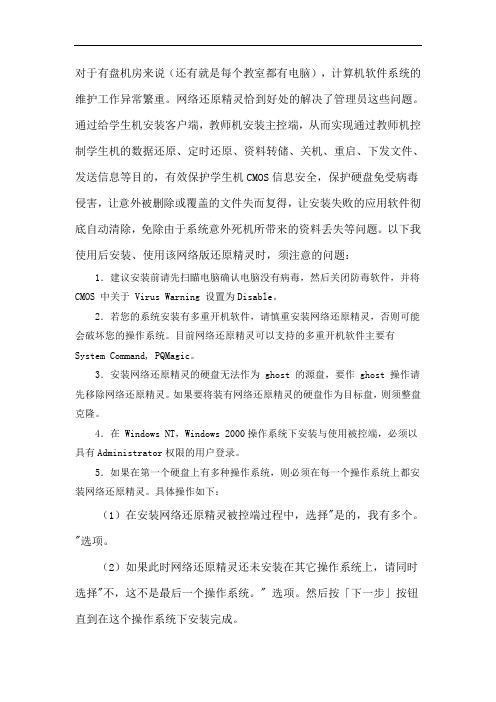
对于有盘机房来说(还有就是每个教室都有电脑),计算机软件系统的维护工作异常繁重。
网络还原精灵恰到好处的解决了管理员这些问题。
通过给学生机安装客户端,教师机安装主控端,从而实现通过教师机控制学生机的数据还原、定时还原、资料转储、关机、重启、下发文件、发送信息等目的,有效保护学生机CMOS信息安全,保护硬盘免受病毒侵害,让意外被删除或覆盖的文件失而复得,让安装失败的应用软件彻底自动清除,免除由于系统意外死机所带来的资料丢失等问题。
以下我使用后安装、使用该网络版还原精灵时,须注意的问题:1.建议安装前请先扫瞄电脑确认电脑没有病毒,然后关闭防毒软件,并将CMOS 中关于 Virus Warning 设置为Disable。
2.若您的系统安装有多重开机软件,请慎重安装网络还原精灵,否则可能会破坏您的操作系统。
目前网络还原精灵可以支持的多重开机软件主要有System Command, PQMagic。
3.安装网络还原精灵的硬盘无法作为 ghost 的源盘,要作 ghost 操作请先移除网络还原精灵。
如果要将装有网络还原精灵的硬盘作为目标盘,则须整盘克隆。
4.在 Windows NT,Windows 2000操作系统下安装与使用被控端,必须以具有Administrator权限的用户登录。
5.如果在第一个硬盘上有多种操作系统,则必须在每一个操作系统上都安装网络还原精灵。
具体操作如下:(1)在安装网络还原精灵被控端过程中,选择"是的,我有多个。
"选项。
(2)如果此时网络还原精灵还未安装在其它操作系统上,请同时选择"不,这不是最后一个操作系统。
" 选项。
然后按「下一步」按钮直到在这个操作系统下安装完成。
(3)重启机器分别进入所有其它操作系统继续安装网络还原精灵。
(4)如果此时网络还原精灵已经在所有其它操作系统上安装了,选择"是的,这是最后一个操作系统。
" 选项。

通信行业网络维护手册一、引言网络维护是通信行业中至关重要的一部分。
随着科技的不断进步和通信技术的快速发展,网络维护的重要性越来越受到关注。
本手册旨在为通信行业从业人员提供一份全面的网络维护指南,帮助他们更好地理解网络维护的重要性以及常见的网络维护方法。
二、基本原则1. 定期检查网络设备和线缆以确保其正常运行。
2. 及时更新网络设备的固件以弥补漏洞和提高性能。
3. 配备专业的网络维护人员,提供及时的故障排除和维修服务。
4. 定期备份网络数据以防止重要数据丢失。
5. 保证数据的安全性和网络的稳定性,采取必要的安全措施。
三、网络维护步骤1. 网络设备检查网络设备是构建通信网络的核心组成部分,因此定期检查设备的运行状态是至关重要的。
检查过程包括:- 检查设备的电源和电缆连接是否正常。
- 检查设备的指示灯是否正常工作。
- 检查设备的温度和风扇是否正常。
- 检查设备的配置和软件版本是否最新。
2. 网络线缆检查网络线缆是数据传输的媒介,其连接质量直接影响着网络的稳定性和性能。
进行网络线缆检查时,应注意以下几点:- 检查线缆的连接是否牢固,是否有松动或脱落现象。
- 使用测试工具检测线缆的传输速度和质量。
- 检查线缆是否被物理损坏或受到外界干扰。
- 清理线缆周围的杂物和灰尘,保证线缆的通风和散热。
3. 网络安全管理在网络维护中,安全管理是不可忽视的一部分。
以下是一些常见的网络安全措施:- 配置防火墙和入侵检测系统,保护网络免受恶意攻击。
- 及时更新操作系统和防病毒软件,确保网络系统的安全性。
- 检查并修复网络中的安全漏洞,防止敏感数据的泄露。
- 建立严格的密码策略,定期更改密码,并限制访问权限。
4. 数据备份与恢复数据备份是规避数据丢失风险的重要措施。
以下是一些关键的数据备份步骤:- 定期备份重要数据,并将其存储在安全的位置。
- 使用可靠的备份软件和硬件设备进行数据备份。
- 进行备份数据的恢复测试,确保备份数据的可用性。

电信网络维护操作手册第一章:概述 (2)1.1 网络维护概述 (2)1.2 维护工作流程 (3)第二章:网络设备维护 (3)2.1 交换设备维护 (3)2.2 路由器设备维护 (4)2.3 光纤通信设备维护 (4)第三章:网络监控与管理 (4)3.1 网络监控技术 (4)3.2 网络管理工具 (5)3.3 网络功能优化 (5)第四章:网络安全防护 (6)4.1 防火墙配置与维护 (6)4.1.1 防火墙概述 (6)4.1.2 防火墙类型 (6)4.1.3 防火墙配置 (6)4.1.4 防火墙维护 (6)4.2 入侵检测与防护 (7)4.2.1 入侵检测概述 (7)4.2.2 入侵检测技术 (7)4.2.3 入侵防护系统 (7)4.2.4 入侵检测与防护配置 (7)4.3 网络病毒防护 (7)4.3.1 网络病毒概述 (7)4.3.2 网络病毒防护技术 (7)4.3.3 网络病毒防护配置 (8)第五章:故障处理与排查 (8)5.1 常见网络故障 (8)5.1.1 路由器故障 (8)5.1.2 交换机故障 (8)5.1.3 网络层故障 (8)5.1.4 硬件故障 (8)5.1.5 软件故障 (8)5.2 故障排查方法 (8)5.2.1 物理层排查 (8)5.2.2 数据链路层排查 (8)5.2.3 网络层排查 (8)5.2.4 传输层排查 (9)5.2.5 应用层排查 (9)5.3 故障处理流程 (9)3.1 确认故障现象 (9)3.2 分析故障原因 (9)3.3 制定排查计划 (9)3.4 执行排查计划 (9)3.5 解决故障 (9)3.6 验证故障解决 (9)3.7 记录故障处理过程 (9)第六章:网络设备升级与优化 (9)6.1 设备升级流程 (9)6.2 设备优化策略 (10)6.3 版本兼容性测试 (10)第七章:网络布线与施工 (11)7.1 网络布线标准 (11)7.2 网络施工流程 (11)7.3 网络布线验收 (12)第八章:数据备份与恢复 (12)8.1 数据备份策略 (12)8.2 数据恢复方法 (13)8.3 备份设备维护 (13)第九章:网络功能测试 (13)9.1 网络功能指标 (13)9.2 测试工具与方法 (14)9.3 测试结果分析 (14)第十章:网络设备故障预防 (15)10.1 设备故障预防措施 (15)10.2 预防性维护计划 (15)10.3 设备保养与维护 (16)第十一章:网络项目管理 (16)11.1 项目管理流程 (16)11.2 项目实施与监控 (17)11.3 项目验收与评估 (17)第十二章:网络维护团队建设与培训 (18)12.1 团队管理策略 (18)12.2 员工培训计划 (18)12.3 维护团队协作与沟通 (19)第一章:概述1.1 网络维护概述网络维护是指在计算机网络运行过程中,对网络设备、系统、应用程序等进行监控、维护、优化和故障排除的一系列工作。
作者:魅丽四色E-mail:regedit1982@ QQ:124824707免费自由传播,请勿用于任何商业目的和商业利益,谢绝传统媒体转载!目录1、网络故障维护一……2-102、网络故障维护二……11-183、网络故障维护三……19-354、网络故障维护四……36-435、网络故障维护五……44-50网络故障维护一IP与MAC绑定的难题问:我的计算机原来采用公网固定IP地址。
为了避免被他人盗用,使用“arp -s ip mac”命令对MA C地址和IP地址进行了绑定。
后来,由于某种原因,又使用“arp -d ip mac”命令取消了绑定。
然而,奇怪的是,取消绑定后,在其他计算机上仍然不能使用该IP地址,而只能在我自己的计算机上使用。
需要说明的是,我的计算机并不是代理服务器。
答:虽然在TCP/IP网络中,计算机往往需要设置IP地址后才能通讯,然而,实际上计算机之间的通讯并不是通过IP地址,而是借助于网卡的MAC地址。
IP地址只是被用于查询欲通讯的目的计算机的MAC 地址。
ARP协议是用来向对方的计算机、网络设备通知自己IP对应的MAC地址的。
在计算机的ARP 缓存中包含一个或多个表,用于存储 IP 地址及其经过解析的以太网MAC地址。
一台计算机与另一台IP地址的计算机通讯后,在ARP缓存中会保留相应的MAC地址。
所以,下次和同一个 IP地址的计算机通讯,将不再查询MAC地址,而是直接引用缓存中的MAC地址。
另外,需要注意的是,通过“-s”参数添加的项属于静态项,不会造成ARP缓存超时。
只有终止TCP/IP协议后再启动,这些项才会被删除。
所以,即使你取消了绑定,在短时间内其他计算机将仍然认为你采用的是原有IP地址。
在交换式网络中,交换机也维护一张MAC地址表,并根据MAC地址将数据发送至目的计算机。
当绑定IP与MAC地址后,只要与交换机通讯过,交换机就会记录下该MAC地址。
这样一来,即使后面有人使用了相同的IP地址,将依然不能与网关通讯,更连不通外面了,除非重新启动交换机、清除MAC表,或者MAC 地址表超过了指定的老化时间。
网络还原精灵8普及版规格书网络还原精灵8普及版是纯软件的网络系统维护管理工具,具备『网络还原』+『硬盘对拷』+『教学管理』等多种功能,它不仅可以对硬盘资料进行保护,而且可以进行一对多的硬盘网络对拷,节省安装系统和软件的时间,它还提供多种网络管理功能,减少计算机维护的工作量,完全满足电脑教室最重要的远程管理及系统维护两大需求。
产品架构特色⏹整体构架优点:集中管理,批量维护,省时省力✧将分散管理维护变为集中管理维护,无须一台一台对被控端进行重复操作,大幅减少电脑管理者的日常电脑维护工作量。
多个被控端同时进行还原,转存,开机,关机,网络对拷,参数设定等操作,节省了大量工作时主控端构架优点:网络中任何一台电脑都可以很容易作为主控端由于主控端只需要安装软件程序,不需要打开机箱安装硬件,因此安装卸载方便。
如果主控端电脑发生故障,可以马上在另外一台电脑上安装主控端,进行正常的管理维护。
被控端构架优点:纯软件设计,安装使用方便网络还原精灵系统是纯软件产品,无需打开电脑机箱即可进行安装和卸载。
产品的升级只需要更换光盘,更新方便功能特色说明纯软件产品设计,安装维护和升级方便,兼容性高。
■领先同行业旧有文字模式操作,首创Windows 界面操作,使用简单又易懂,让您远离呆板、麻烦的文字模式。
■集中式的管理架构,只要一个指令,即可同步下达所有计算机,维护管理轻松又方便。
■还原方式多达五种,还原速度快,全面保护硬盘资料。
■同时1 对1024 台的网络硬盘对拷,大量快速建置新计算机。
■可从启动盘引导完成第一次对拷,后续维护更新对拷就不再需要启动盘引导,直接从硬盘启动对拷。
■网络对拷兼容主板自带的所有类型网卡,提供网卡类型选择,用户可直接选择本机已知类型的网卡即可完成对拷。
■采用最新的「硬盘空间动态管理」技术,可实时监控硬盘空间使用情况,使硬盘空间得以最合理、最有效率的使用。
■提供频道管理,安装时,可将被控端分成不同的小组来进行维护与管理。
网络设备维护手册范本第一章介绍网络设备维护手册是为了规范网络设备的维护工作,提高设备性能、延长设备寿命、保障网络安全而编写的。
本手册适用于所有网络设备,包括交换机、路由器、防火墙等。
通过详细的维护流程和步骤,旨在帮助管理员和技术人员迅速了解并掌握相关维护知识和技能。
第二章维护前准备2.1 硬件环境检查在进行设备维护之前,需要先检查硬件环境。
包括设备接口、电源线及开关、网络连接等是否正常。
如果发现异常情况,应及时解决。
2.2 软件环境检查检查设备的软件环境,包括操作系统版本、驱动程序、补丁等是否与设备要求的规格相符。
必要时进行升级或修复。
第三章维护流程3.1 备份配置文件在进行维护之前,务必备份设备的配置文件。
配置文件是设备运行的关键,一旦出现错误,可以快速恢复设备正常运行。
3.2 检查设备状态对设备进行全面的状态检查,包括硬件状态、网络连接状态、内存使用率、CPU负载等。
及时发现潜在问题并采取措施解决。
3.3 清理设备定期检查设备的外观,包括清理设备表面的灰尘、排除设备内部的堆积物等。
保持设备通风良好、温度适宜,避免设备故障发生。
3.4 更新软件根据设备厂商发布的软件更新公告,及时对设备进行软件升级,修复已知的漏洞或问题。
这可以提高设备的稳定性和安全性。
3.5 优化配置根据实际需求,对设备的配置进行优化。
比如,调整路由器的路由表、配置ACL、优化交换机的VLAN等,以提升设备的性能和效率。
第四章故障排除4.1 故障定位当设备出现故障时,需要通过各种手段定位具体的故障原因。
可以进行网络追踪、日志分析等方法,找到问题的根源所在。
4.2 故障处理根据故障原因,采取相应的措施进行处理。
比如,可以重新启动设备、配置重置、更换硬件等方式,解决设备故障。
第五章安全维护5.1 防火墙配置对防火墙进行合理配置,设置安全策略、访问控制规则等,保障网络的安全性。
定期审查和更新防火墙规则,增加安全性。
5.2 密码管理设备的密码是重要的安全防御资源。
本公司有权更改本手册的内容,如手册内容与实际产品不符,以实际产品为准,恕不另行通知。
除非另外注明,否则本手册范例中所使用的公司、组织、产品、人名,以及材料都是虚构的。
没有本公司的书面许可,您不得为任何目的而使用任何形式或方法(电子的或机械的)复制或传送本手册的任何部分。
本公司对于其应用程序、商标、版权或文件中所涵盖的其它知识产权拥有专利或正在申请专利中。
除非取得本公司的书面授权合约,否则不得擅用本手册中的这些专利、商标、版权或其它知识产权。
Intel和Pentium是英特尔公司的商标。
Microsoft Windows NT是微软公司的商标。
Microsoft Windows是微软公司的注册商标。
本手册所提到的其它商标,均属于其合法注册的公司所有。
版权所有©2008-2013远志科技集团/南京欧巴马科技有限公司系统简介 (1)系统需求 (3)硬件需求 (3)软件需求 (3)安装与启动 (4)安装前准备 (4)安装与启动主控端 (5)安装与启动被控端 (10)单个操作系统下安装被控端 (10)多个操作系统的安装被控端 (17)使用i Recovery 教育版主控端 (20)主控端概述 (20)主控端界面 (20)主功能介绍 (23)网络对拷 (23)第一次网络对拷具体操作 (24)第二次网络对拷 (27)策略设置 (28)远程开机 (33)远程关机 (34)远程移除 (34)U盘制作 (35)刷新 (36)系统设置 (36)一般 (37)配音 (37)日志 (38)其它设置 (39)使用i Recovery 教育版被控端 (41)网络对拷 (41)被控端设置 (41)被控端热键 (43)开机精灵的安装与使用 (44)注意事项 (44)安装 (44)开机精灵应用实例 (45)对硬盘进行分区 (45)对系统进行设置 (46)安裝操作系统 (48)系统移除 (48)移除i Recovery 教育版 (49)移除主控端 (49)移除被控端 (49)常见问题与解答 (51)使用说明1系统简介i Recovery教育版是一款纯软件版网络硬盘保护工具,对被控端的电脑提供硬盘还原保护、网络对拷等功能,而通过网络上的主控端可以对各被控端进行统一的远程管理。
重庆科创职业学院计算机中心机房维护手册编辑:杨超审阅: 2009-5-22计算机中心实习生须知:所有的实习生进入计算机信息中心实习的目的都是为了学到更多、更有用的知识,但是在学习自己所感兴趣的知识之前,我们有必要先适应整个机房的环境,能够为机房做一些最为基本的管理及维护事宜。
进入计算机中心,我们必须注意以下几点:1、首先必须遵守计算机中心管理规定。
2、实习生之间要团结互助。
3、调整好工作与学习时间,明确实习期间的学习目标与发展方向。
4、对于计算机中心的一些口令及密码必须保密,如果私自向外透露,造成严重后果者,给予开除计算机中心及相应的处罚。
5、在学生放学后检查好门窗、及电源是否关闭,无安全漏洞后方可离开实验室。
在做维护的时候,检查、处理故障都应该遵循一定的原则,并需要注意以下几点:1、在电脑电源未关闭之前,切忌对电脑进行拆装工作,例如:未关闭电脑之前拨插内存、硬盘等硬件。
2、在电脑硬件连接时,基本上都是有正反之分的,切忌插反,否则会损坏电脑硬件,甚至有伤害人身安全的可能,请大家一定要注意。
电脑硬件损坏的明显表现为:焦臭味、针脚弯曲或折断、插槽损坏等等。
3、在对机箱内部进行拆卸检查时,请将计算机电源断开,避免损坏计算机硬件。
4、检测故障时应遵循先外后内、先软件后硬件、先简后繁的原则;判断问题、分析问题和解决问题是我们应该遵循的原则。
第一篇:网络还原精灵的安装及使用为保证计算机中心机房的正常使用及教学需求,计算机中心使用还原精灵的服务器端(主控端)和客户端(或被控端)来实现数据的保护、恢复,和远程桌面教学,所以在计算机中心实习的实习生有必要掌握还原精灵最基本的安装、使用及维护方法。
1.1 还原精灵客户端1.1.1 还原精灵客户端的安装由于计算机中心机房电脑都是通过教师机的还原精灵的主控端控制学生机的客户端来实现远程桌面教学,所以我们必须在学生机安装还原精灵的客户端。
安装之前最好注意一下时间,否则之后会出错,处理起来有点麻烦。
安装方法及步骤如下:打开还原精灵安装目录,我这里是“F:/gl/网络还原精灵3.0注册版500用户”,打开AutoRun.exe 文件,界面及之后安装步骤如下:网络还原精灵安装主界面由于计算机中心机房的电脑几乎都是多操作系统,有时候教师会在不同的操作系统中对学生进行授课,所以需要在每个操作系统中安装网络还原精灵客户端,此处必须选择“是,我有多个作业系统”,不过某些老师机除外(只有一个操作系统)。
由于下面我们还需要在其它的操作系统中安装还原精灵,所以这里我们应该选择“不,我在其它系统下还未安装(D)”,点击“下一步”;这里的“显示图示”,必须勾选上,否则在电脑的任务栏中将无法显示还原精灵客户端图标,为之后的管理和维护带来不便。
频道改为客户端主机所在机房的频道,否则相应的教师机主控端无法控制,还原精灵的频道的数字为0-16。
点击下一步,在这里,在这个操作系统中的安装已经完成,会提示你是否需要重启电脑,我们选择立即重新启动,并在系统选择时选择进入另一个操作系统。
当进入另一个操作系统后(机房里通常是XP系统),用同样的方法打开网络还原精灵的安装程序,进入安装界面。
此时点击安装还原精灵客户端后可能会出现以下的对话框:此时我们只需要一步就可以解决此类问题。
点击“开始”→“运行”(快捷键为WIN+R),在弹出的运行窗口中输入“regedit”,确定后打开注册表,在注册表中找到“HKEY_LOCAL_MACHINE/SOFTWARE/GoldenSoft”选项,将GoldenSoft整个选项删除,记住,是整个选项,然后关闭注册表,用以上的方法重新进行安装就可以了。
下一步就要注意了,这是第二个操作系统,而在机房里这也是最一个操作系统了,所以我们选择的时候应该选择“是,这是最后一个系统”(如果还有其它的操作系统需要安装,则选第一项,既,第二个选项是当在最后一个系统中安装时才选择),否则你可能无法真正的完成安装。
这里我们选择“自订安装”,好对一些相关的选项进行配置,达到自己想要的要求。
点击下一步,得到如下对话框:学生上课的时候难免会保留资料在电脑之中,方便下次上课使用,所以有必要让一个盘符不被还原(这里选择E盘)。
为了安全起见,管理者密码最好修改(默认为12345678),“自动还原CMOS (C)”和:“防止硬盘I/O破坏”前面的方框里打上勾,其他的默认值即可。
配置完成点击下一步。
点击下一步,完成安装,立即重启电脑,在电脑启动完成之前系统会自动的完成还原精灵的最后安装,此时请不要做关闭电脑或者使电脑断电。
当还原精灵彻底安装完成之后,正常进入系统,此时,必须当还原精灵客户端与主控端连线成功(还原精灵图标变红)之后,才可以关闭电脑,否则当你下次进入系统的时候,会提示你网络还原精灵过期,这样就必须重新安装,我们之前所做的安装工作白费。
到此,还原精灵的安装工作就已经完成。
1.1.2 还原精灵客户端的卸载还原精灵客户端的卸载相对安装要简单得多。
方法如下:在电脑开机时,按住键盘功能键区的Home键,此时弹出一对话框,在对话框中输入还原精灵客户端管理密码,确定后进入还原精灵客户端系统管理界面,从这个界面中我们可以看到,当我们选择“移除(U)”的时候我们就可以将还原精灵客户端卸载。
需要大家注意的是,在这个界面之中,我们没有办法使用鼠标对它进行管理操作,只能使用键盘。
我们可以使用键盘上的方向键和Tab键来切换选项,使用空格键确定选项,用Alt锁定快捷键,例如,此时若我们想卸载还原精灵客户端,我们除了把“移除(U)”选中后再按空格外,还可以用使用“Alt+U”来实现。
(注:每个选项后面都有一个带下划线的字母,用Alt+字母就是它所对应的快捷键)。
当我们选择移除过后,出现一个对话框,我们一般选择“还原”,然后确定,此时还原精灵卸载已经完成。
1.1.3 还原精灵客户端的管理和维护有的时候,我们会看到,还原精灵的服务器端上无法显示客户端,或者客户端为灰色,此时,是因为客户端没有与服务器端正常相连线所致,此时我们应该一步一步的判断、一个一个的排除,最终找到故障的所在。
一般情况下,客户端的的任务栏在还原精灵的客户端和服务器端连线后都会显示出红色的还原精灵图标,这是判断还原精灵已经连线的最快捷的方法。
当然,如果没有显示出来还原精灵图标可能就无法正常连线。
如果没有正常连线,此时,我们首先观察还原精灵图标是否在任务栏显示,如果没有显示,我们首先进入本系统盘的“/Program Files/GoldenSoft/”文件目录,双击RGTray.exe文件即可将将还原精灵图标显示出来。
例如,如果是在Server 2003系统中,就应该进入“C:/Program Files/ GoldenSoft/”目录,双击RGTray.exe文件。
如果还原精灵图标有显示,我们应该首先检查网络是否通畅。
一般使用ping命令(一般是ping 相应的教师机)。
1、网络通畅:如果是这样,可能是由于还原精灵客户端频道与服务器端不对应,此时我们进入系统盘的“/Program Files/GoldenSoft/”目录,找到NetRGSet.exe文件,双击,输入管理密码,确定之后出现如下界面:然后将频道改为相应的频道即可。
如果频道是相对应的,则就是还原精灵自身在搞鬼了,这是我们将此还原精灵客户端的频道随便改为一个频道确定,然后再改回来就OK了。
2、网络不流畅:这就是由于网络的原因了,首先我们将水晶头拨下来再重新插上去,一般是OK了,如果不行,则可能就需要将水晶头重新做一次了,如果仍然不行,可能就是网络的故障,需要更换网线。
如果当我们摇动水晶头的时候,网络时断时好,我们就需要将水晶头夹紧一下。
总之,网络不通的情况下,最主要是检查网络的故障,将网络故障解除就可以了,网络故障的排除一般用由近及远的方式来排除。
1.2 还原精灵服务器端1.2.1 还原精灵服务器端的安装之前我们了解了还原精灵客户端的安装,但是如果要想保证教师在机房上课的质量,我们还需要在教师机上安装上还原精灵服务器端。
安装方法如下:安装之前需要申明一点,如果是一台计算机上既要安装服务器端,又要安装客户端,则必须先安装服务器端,再安装客户端。
安装服务器端和客户端都是大同小异,在这里我就只说一下他们的不同之处。
首先同样是找到安装文件AutoRun.exe,打开如下图:相同的步骤我就跳过了,当遇到输入管理密码时,请输入密码,这个密码最好与客户端密码相区分。
如下图所示:之后步骤就和安装客户端时差不多了。
因为我们这里的网络还原精灵是破解版的,所以在安装完了之后,我们还需要对服务器端进行破解。
具体步骤如下:找到破解文件,我这里的位置是“F:\gl\网络还原精灵3。
0注册版500用户\Cht\破解补丁”,复制里面的NetRGSvr.exe,然后找到刚才服务器端的安装位置,一般是“系统盘\Program Files\GoldenSoft\NetRG\WinNT\Server”,然后将刚才复制的文件粘贴进去,这就完成了破解。
注意,服务器端也是需要在两个操作系统中安装的,只不过在安装的时候没有选择操作系统的动作。
安装完成之后我们需要做一个细节性的动作,用本机房的频道启动一下还原精灵的服务器端,这样就避免每次教师上课的时候还需要另外选择一次频道,这样不是很麻烦吗?嘿嘿,其实这样之后咱们自己也会少一些麻烦。
!!1.2.1 还原精灵服务器端的使用还原精灵的使用相对安装来说还要复杂一些,虽然还原精灵服务器端安装好了之后是为教师上课所需,但是有时候教师无法解决的事则需要我们来帮助一下,以保证教师能更为有效的上课。
还原精灵服务端主界面如下图:下面我们将对其中一些较为常见的功能进行介绍。
在默认的情况下,主机是没有做出选择的,这表示是选中所有连线主机。
首先我们应该会判断主机是否与服务器端连接:如果主机显示为高亮,则是连线主机,如果主机显示为灰色,则为未连线主机。
如下图:好了,现在我们一起来对其它功能进行简要的学习吧:1、荧屏广播:当教师要对学生进行视频演讲的时候,就需要用到它了。
有时候我们也可以用这个来检测教师机与学生机之间的网络是否稳定,具体方法是,在教师机用幻灯片方式浏览图片,然后将学生广播给学生机,看看图片在学生机上显示的效果就一目了然了。
(荧屏广播是让其它电脑都能看到服务器端所显示的东东!)2、肃静:这个平时用得并不是很多,看个人习性了。
3、取消荧屏广播或肃静:(注:只有当有主机被广播或肃静时此选项才会亮起。
)4、讯息传送:当教师需要向学生传达什么讯息的时候就可以用到这个功能。
点击之后会弹出如下对话框。
确定之后学生机上便可以看到“没有做不到的,只有想不到的!”这条讯息了。
5、档案传输:当教师需要将一些资料传送给学生的时候,就会用到此功能。